Hvordan gjøre DIY Play-menyen med DVD Creator på datamaskinen
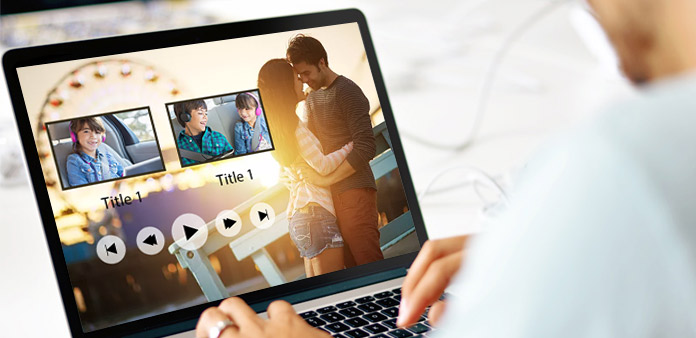
Steg for trinn guide
Gratis nedlasting Tipard DVD Creator for Win og Mac.
Trinn 1: Velg menyskjema
Klikk på "Meny" under rullegardinlisten øverst til venstre i Rediger menyvinduet. Det vil være 6 maltemaer for landskap, by, festival, plante, dyr og andre, som hver har flere tilsvarende maler å velge. Du kan bare klikke på en hvilken som helst mal du vil være Play-menyen din.

Trinn 2: Velg ramme
Klikk på "Frame" -alternativet under rullegardinlisten øverst til venstre i vinduet Rediger meny. Det vil være forskjellige rammestiler å velge, slik at du kan velge hvilken som helst som Play-meny-ramme for hver videofil.
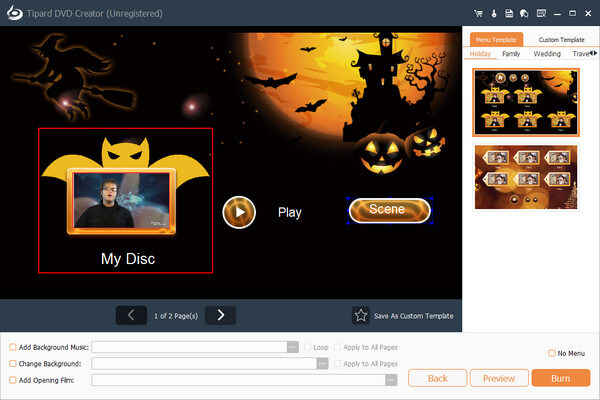
Trinn 3: Velg knapp
Klikk på "Button" -alternativet under rullegardinlisten øverst i venstre hjørne av vinduet Rediger meny. Det vil være forskjellige knappestiler å velge, så du kan velge hvilken som helst som Play-menyknapp.

Trinn 4: Rediger tittel
Klikk på "Tekst" -alternativet under rullegardinlisten øverst til venstre i Rediger-menyvinduet. Det blir det Tittel, Font, FARGE og Størrelse 4 redigering elementer, som lar deg fritt legge inn noen video tittel; velg ønsket skrifttype favorittfarge og riktig skriftstørrelse for å få perfekt effekt.
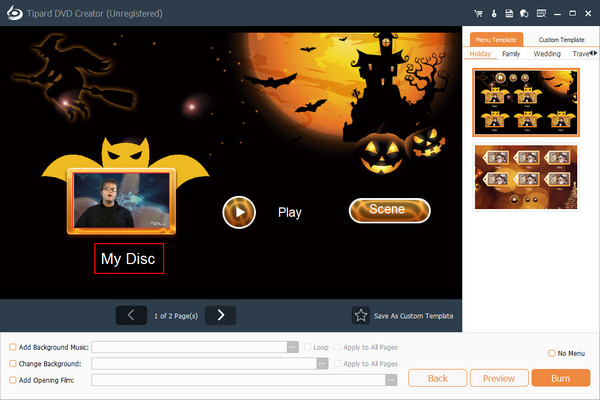
Trinn 5: Legg til flere effekter
Legg til bakgrunnsmusikk: Du kan legge til en sang eller et musikkstykke på menyen ved å klikke i avmerkingsboksen "Bakgrunnsmusikk".
Legg til bakgrunnsbilde: Du kan legge til et bilde på menyen for å erstatte det valgte malbildet ved å klikke på "Bakgrunnsbilde".
Legg til åpningsfilm: Du kan legge til en kortvarig videofil på menyen som en prolog for utgangsdisplayet. Du kan også angi Loop Duration tilfeldig.
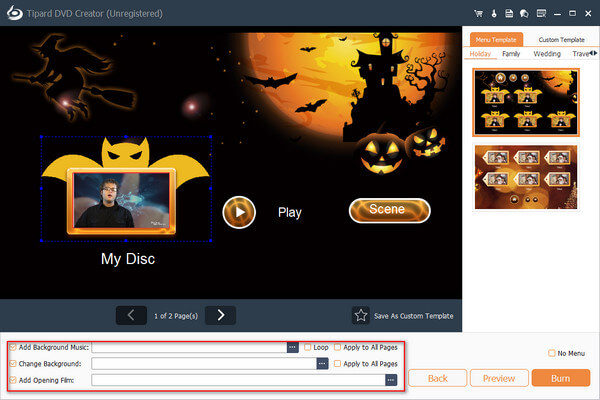
Deretter, etter de fem trinns operasjonene som er nevnt ovenfor, kan du få en personlig DVD Play-meny.







